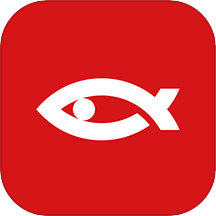电脑鼠标移动速度太快该怎么调整?
在日常使用电脑的过程中,我们时常会遇到电脑鼠标移动速度过快的问题。这不仅会影响操作的精准性,还可能导致工作效率下降,甚至引发一些不必要的操作错误。针对这一问题,我们可以从系统设置、鼠标驱动、鼠标硬件、第三方软件以及个人使用习惯等多个维度来探讨解决方案。
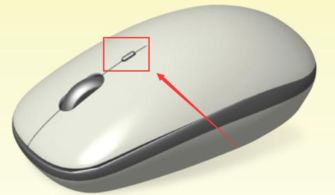
首先,从系统设置的角度来看,调整鼠标的移动速度是最直接且有效的方法之一。以Windows系统为例,我们可以按照以下步骤来调整鼠标的移动速度:

1. 打开“控制面板”:在Windows搜索框中输入“控制面板”,然后单击以打开它。

2. 进入“鼠标”设置:在控制面板中,找到并单击“硬件和声音”下的“鼠标”选项。
3. 调整指针选项:在“鼠标属性”窗口中,切换到“指针选项”标签页。在这里,你可以看到一个名为“选择指针移动速度”的滑块。通过拖动这个滑块,你可以调整鼠标指针的移动速度。向左拖动会使鼠标移动得更慢,向右拖动则会使鼠标移动得更快。
4. 应用更改:调整完毕后,单击“应用”按钮,然后点击“确定”以保存设置。
除了调整鼠标的移动速度外,你还可以在这里开启“增强指针精确度”选项。这个选项旨在通过优化指针移动来提供更精准的控制,尤其适用于需要精细操作的任务,如图像编辑或游戏。但请注意,开启此选项可能会增加系统的资源消耗,因此如果你的电脑配置较低或性能受限,可能需要权衡其利弊。
接下来,我们考虑鼠标驱动的问题。鼠标驱动是连接鼠标硬件与操作系统之间的桥梁,它负责将鼠标的原始输入数据转换为系统能够识别的指令。如果鼠标驱动存在问题或过时,可能会导致鼠标移动速度异常。
为了解决这个问题,你可以尝试以下步骤:
1. 检查驱动更新:访问鼠标制造商的官方网站,查找你的鼠标型号,并检查是否有可用的驱动更新。如果有,下载并安装最新的驱动程序。
2. 卸载并重新安装驱动:如果更新驱动后问题依旧存在,你可以尝试卸载当前的鼠标驱动,然后让系统重新自动安装。这可以通过设备管理器来完成。在设备管理器中找到你的鼠标设备,右键单击它,选择“卸载设备”。然后重新启动电脑,系统通常会尝试重新安装鼠标驱动。
3. 使用驱动更新工具:如果你不确定如何手动更新驱动,可以考虑使用专业的驱动更新工具。这些工具能够自动检测你的硬件配置,并提供最新的驱动程序下载和安装服务。
除了系统设置和驱动问题外,鼠标硬件本身也可能导致移动速度过快。如果你使用的是有线鼠标,检查连接线是否松动或损坏。如果连接线有问题,可能会导致信号传输不稳定,从而影响鼠标的移动速度。如果使用的是无线鼠标,检查电池电量是否充足以及无线接收器是否连接稳定。低电量或信号干扰都可能导致鼠标移动异常。
此外,无线鼠标的传感器也可能因灰尘或污垢的积累而性能下降。定期清洁鼠标的传感器和底部可以帮助保持其性能。使用软布或压缩空气轻轻清洁传感器区域,避免使用尖锐或粗糙的工具,以免损坏传感器表面。
除了上述方法外,你还可以考虑使用第三方软件来调整鼠标的移动速度。这些软件通常提供了更高级和细致的调整选项,允许你根据个人喜好和需求进行定制。例如,一些游戏玩家可能会使用专门的鼠标调整软件来优化他们的游戏体验。这些软件通常具有实时调整鼠标速度、加速度和灵敏度等功能,以及宏录制和自定义按键映射等高级功能。
然而,使用第三方软件也需要注意一些问题。首先,确保你下载的软件来自可靠的来源,以避免潜在的安全风险。其次,在安装和使用这些软件时,务必仔细阅读软件说明和隐私政策,以确保它们不会对你的系统造成不良影响或泄露你的个人信息。
最后,我们还需要关注个人使用习惯对鼠标移动速度的影响。每个人的操作习惯和手型都不同,因此即使使用相同的鼠标和设置,不同的人也可能会有不同的体验。如果你发现鼠标移动速度过快,除了上述的硬件和软件调整外,还可以尝试调整你的使用姿势和手部动作。例如,将鼠标放置在更合适的位置,使用更舒适的握持方式,或者通过练习来提高你的操作精度和速度。
此外,保持适当的工作环境和良好的健康习惯也有助于改善鼠标使用体验。确保你的工作环境光线充足,以减少眼睛疲劳;使用符合人体工程学的鼠标垫和椅子,以减少手腕和背部的压力;定期休息和做手部伸展运动,以避免长时间使用鼠标导致的肌肉疲劳和损伤。
综上所述,针对电脑鼠标移动速度过快的问题,我们可以从系统设置、鼠标驱动、鼠标硬件、第三方软件以及个人使用习惯等多个维度来寻求解决方案。通过合理的调整和优化,我们可以使鼠标的移动速度更加符合个人需求,从而提高工作效率和操作精度。同时,保持良好的工作环境和健康习惯也是改善鼠标使用体验的重要因素。
- 上一篇: 如何打开LOL网络助手?
- 下一篇: HTC手机官方解锁指南:轻松解锁教程
火爆游戏玩不停
新锐游戏抢先玩
游戏攻略帮助你
更多+-
05/02
-
05/02
-
05/02
-
05/02
-
05/02